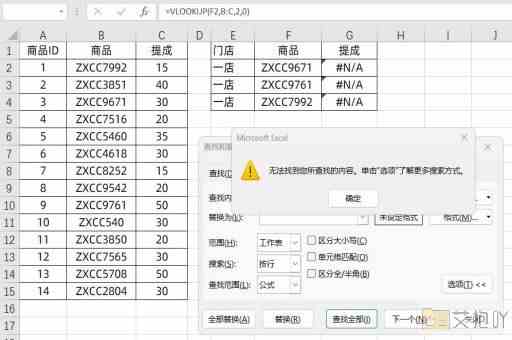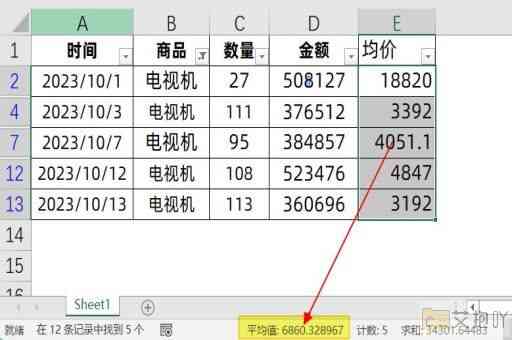拆分excel工作表成多个文件
标题:拆分excel工作表成多个文件的详尽指南
在数据处理和分析中,excel是不可或缺的工具。在处理大型数据集时,单一的工作表可能会变得过于庞大和难以管理。这时,将一个大的工作表拆分成多个小的工作簿就显得尤为重要。本文将详细解释如何拆分excel工作表,并提供一些实用的技巧。
一、为什么要拆分excel工作表?
1. 提高工作效率:大工作表中的大量数据可能会影响excel的性能,导致操作缓慢。通过拆分工作表,可以提高处理速度和效率。
2. 管理方便:拆分后的每个工作簿只包含部分数据,便于管理和查找。
3. 分享便捷:如果只需要分享一部分数据,拆分工作表后可以直接发送对应的工作簿,避免了数据泄露的风险。
二、如何拆分excel工作表?
方法一:使用“移动或复制”功能
1. 打开需要拆分的工作表,选择要移动到新工作簿的数据。

2. 在“主页”选项卡中,点击“剪切”或者“复制”按钮。
3. 选择“文件”->“新建”->“空白工作簿”,创建一个新的excel文件。
4. 在新的工作簿中,选中a1单元格,然后在“主页”选项卡中点击“粘贴”按钮。
重复以上步骤,直到所有的数据都被移到新的工作簿中。
方法二:使用vba宏
1. 打开需要拆分的工作表,按alt+f11打开vba编辑器。
2. 在“插入”菜单中选择“模块”,然后在新出现的代码窗口中输入以下代码:
```
sub splitsheet()
dim ws as worksheet
dim wb as workbook
set ws = thisworkbook.activesheet
for each row in ws.usedrange.rows
set wb = workbooks.add
ws.rows(row.row).copy destination:=wb.sheets(1).range("a1")
wb.saveas filename:="c:\split\" & ws.name & " row " & row.row & ".xlsx"
wb.close savechanges:=false
next row
end sub
```
3. 按f5运行宏,所有行都会被分别保存为单独的工作簿。
注意:以上代码会把每一行都作为一个单独的工作簿保存,如果你希望按照其他规则(如每10行一个工作簿)进行拆分,需要对代码进行适当修改。
三、注意事项
1. 在拆分工作表前,最好先备份原始文件,防止数据丢失。
2. 如果你的数据有公式引用,需要注意公式的正确性,避免在拆分过程中出现问题。
3. 使用vba宏进行拆分时,确保你的excel启用了宏运行权限。
拆分excel工作表是一项基础但重要的技能,可以帮助你更好地管理和处理数据。希望以上的介绍能对你有所帮助。


 上一篇
上一篇